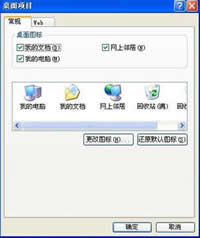通过“桌面属性——桌面——自定义桌面”,发现以前的4项变成了3项,单单没有IE这一项。也就是说只能在桌面添加IE的快捷方式,而不能添加IE系统图标。
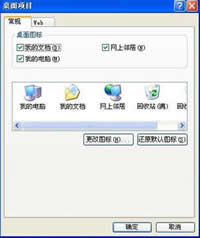
后来通过搜索网络资源,解决了这个问题。可是我最终还是不知道哪个办法起了作用,今天把我做过的这些尝试全部发出来,供大家参考哈!
方法一: 打开“我的电脑”,然后点击“向上”按钮,发现列举的项目中居然有IE,不用多说了,直接拉在桌面上即可。(
这个方法不适合我的情况)
方法二:桌面空白处—右键属性—桌面—自定义桌面—桌面图标,然后按一下键盘上的 I 或者 ALT+I,然后确定—应用—确定。(
我肯定不是通过这个办法解决的)
方法三:打开D盘,新建一文件夹,记住是文件夹,取名为“Internet Explorer.{871C5380-42A0-1069-A2EA-08002B30309D} ”,不含引号,然后直接将其文件夹拉到桌面,达到IE重现目的。
方法四:开始-运行-输入:regedit,确定,依次展开HKEY_CURRENT_USER\Software\Microsoft\
Windows\CurrentVersion\Explorer\HideDesktopIcons\NewStartPanel,双击{871C5380-42A0-1069-A2EA-08002B30309D} 将其Dword值改为“0”,IE图标即可显示。
方法五:找到如下的注册表分支:HKEY_CURRENT_USER\Software\Microsoft\Windows\
CurrentVersion\Explorer\HideDesktopIcons\NewStartPanel
注:当Windows Vista使用经典主题时,则应为:HKEY_CURRENT_USER\Software\Microsoft\
Windows\CurrentVersion\Explorer\HideDesktopIcons\ClassicStartMenu
如果不存在相应分支,创建之。
创建名为“{871C5380-42A0-1069-A2EA-08002B30309D}”的DWORD (32位)注册表项。
将其值设为“0”。
方法六:开始--运行,中输入以下命令,确定后,刷新桌面即可。
cmd /k reg add "HKEY_CURRENT_USER\Software\Microsoft\Windows\CurrentVersion
\Explorer\HideDesktopIcons\NewStartPanel" /v {871C5380-42A0-1069-A2EA-08002B30309D}/d 00000000 /t REG_DWORD /f
如果是经典桌面主题,再用下句,确定后,再次刷新桌面:
cmd /k reg add "HKEY_CURRENT_USER\Software\Microsoft\Windows\CurrentVersion\
Explorer\HideDesktopIcons\ClassicStartMenu" /v {871C5380-42A0-1069-A2EA-08002B30309D} /d 00000000 /t REG_DWORD /f
方法七:桌面右击选择“新建”-“文件夹”,命名文件夹为:
Internet Explorer.{FBF23B42-E3F0-101B-8488-00AA003E56F8}
注意中间不能有空格,回车确认后,你就会发现原始IE快捷方式恢复了。(注:我试了下,发现生成的好像还是快捷方式)
方法八:开始--运行--gpedit.msc
打开“用户配置--管理模板--桌面”
右边有一项“隐藏桌面上的 INTERNET EXPLOER 图标”,双击,选“禁用”,再点确定。然后退出,注销重新登陆试一试。(
我估计最终起作用的是这个方法)